Streaming en directo mediante la aplicación de monitor externo
Utilizando la aplicación de monitor externo puede transmitir en directo desde cualquier lugar a través de una red móvil mientras monitoriza el vídeo desde una cámara conectada, tal como una cámara Alpha fabricada por Sony.
- Ofrezca contenido con una alta resolución de hasta 4K desde la cámara conectada al público.
- Publique fácilmente contenido en varios servicios de redes sociales mediante el protocolo RTMP.
Cuando utilice la aplicación de monitor externo, conecte una cámara que admita salida HDMI o salida USB Video Class (UVC) a su dispositivo.

- Busque y puntee
 (Icono de monitor externo) para iniciar la aplicación Monitor externo.Si
(Icono de monitor externo) para iniciar la aplicación Monitor externo.Si (Icono de monitor externo) no se encuentra en el cajón de aplicaciones, busque y puntee [Ajustes] > [Conexión de dispositivos] > [Preferencias de conexión] > [Monitor externo] y, a continuación, puntee el conmutador [Mostrar la aplicación Monitor externo].
(Icono de monitor externo) no se encuentra en el cajón de aplicaciones, busque y puntee [Ajustes] > [Conexión de dispositivos] > [Preferencias de conexión] > [Monitor externo] y, a continuación, puntee el conmutador [Mostrar la aplicación Monitor externo]. -
Conecte una cámara.
- Conecte una cámara que admita salida HDMI al terminal HDMI Type-A de su dispositivo utilizando un cable HDMI.
- Conecte una cámara que admita salida USB Video Class (UVC) al terminal USB Type-C (
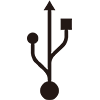 Transferencia de datos) de su dispositivo utilizando un cable USB Type-C.
Transferencia de datos) de su dispositivo utilizando un cable USB Type-C.
-
Puntee
 (Icono de ajustes) > [Ajustes de streaming].Si no se muestran menús ni iconos, puntee cualquier parte de la pantalla.
(Icono de ajustes) > [Ajustes de streaming].Si no se muestran menús ni iconos, puntee cualquier parte de la pantalla. -
Puntee [Conectar a] y después seleccione el método de streaming por RTMP.
- [RTMP personalizada]: Seleccione esta opción para transmitir por RTMP, y después ajuste [URL de transmisión de RTMP] y [Clave de transmisión de RTMP].
- [YouTube™]: Seleccione esta opción para transmitir por YouTube. Siga las instrucciones que aparecen en la pantalla para ajustar [Cuenta de YouTube™] y [Evento vivo YouTube™]. Para crear un nuevo evento, puntee [Crear nuevo evento].
-
Puntee [Modo] y después seleccione [Modo de transmisión].
-
Puntee
 (Botón de streaming) para iniciar el streaming.Para detener el streaming, puntee
(Botón de streaming) para iniciar el streaming.Para detener el streaming, puntee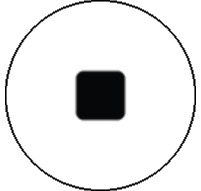 (Botón de streaming).
(Botón de streaming).
Descripción general del modo de transmisión de la aplicación de monitor externo
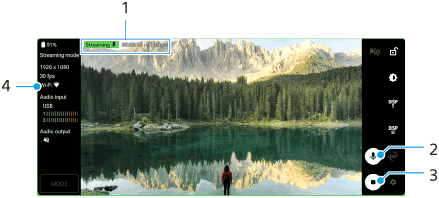
- Indicador de streaming/Tiempo de streaming/Velocidad de bits de streaming (visibles solamente durante el streaming)
- Puntee para silenciar o activar el micrófono.
- Puntee para iniciar o detener el streaming.
- Estado de la red
Nota
- Cuando use la aplicación de monitor externo, observe los términos del servicio de streaming en directo y los requisitos correspondientes.
- Dependiendo del servicio de streaming en directo, las condiciones o las especificaciones pueden cambiar o añadirse sin previo aviso.
- Si el streaming en directo no funciona correctamente, pruebe a cambiar el tipo de red. Para cambiar el tipo de red, busque y puntee [Ajustes] > [Redes e Internet] > [SIMs], seleccione una SIM, puntee [Tipo de red preferido], y después seleccione un tipo de red. Los tipos de red disponibles dependen de su contrato.
Sugerencia
- Para hacer que el streaming sea más estable, configure los ajustes de la categoría [Vídeo] en función de las especificaciones del servicio de streaming en directo, el ancho de banda de red y el estado de la red. Puntee
 (Icono de ajustes) > [Ajustes de streaming] > [Resolución máxima], [Velocidad de fotogramas], o [Calidad de vídeo], y después seleccione una opción. Las opciones son las siguientes.
(Icono de ajustes) > [Ajustes de streaming] > [Resolución máxima], [Velocidad de fotogramas], o [Calidad de vídeo], y después seleccione una opción. Las opciones son las siguientes.
Resolución máxima Velocidad de fotogramas (fps)
Calidad de vídeo (velocidad de bits del streaming) Baja Media Alta 3840 x 2160 60/50 20000 kbps 35500 kbps 51000 kbps 30 o menos 13000 kbps 23500 kbps 34000 kbps 1920 x 1080 60/50 4500 kbps 6750 kbps 9000 kbps 30 o menos 3000 kbps 4500 kbps 6000 kbps 1280 x 720 60/50 2250 kbps 4125 kbps 6000 kbps 30 o menos 1500 kbps 2750 kbps 4000 kbps - Los valores de resolución, frecuencia de fotogramas y calidad de vídeo ajustados en la categoría [Vídeo] son límites superiores durante el streaming. Si los valores asignados a la entrada de vídeo desde la cámara externa conectada son más bajos que los ajustes configurados en la categoría [Vídeo], el vídeo se transmitirá con los ajustes de la cámara externa conectada.
- Se pueden producir perturbaciones o interrupciones de las imágenes de vídeo y del audio a velocidades de comunicación bajas, como cuando se realiza streaming en lugares donde la calidad de señal es mala o cuando hay movimiento. En tales casos, los ajustes siguientes pueden mejorar las condiciones de vídeo y de audio.
- Puntee
 (Icono de ajustes) > [Ajustes de streaming] > [Resolución máxima], y después seleccione [1280 x 720].
(Icono de ajustes) > [Ajustes de streaming] > [Resolución máxima], y después seleccione [1280 x 720]. - Puntee
 (Icono de ajustes) > [Ajustes de streaming] > [Calidad de vídeo], y después seleccione [Baja].
(Icono de ajustes) > [Ajustes de streaming] > [Calidad de vídeo], y después seleccione [Baja].
- Puntee
TP1001473480
